星梭U盤低級格式化工具PortFree Production Program就是修復u盤的軟件,主要的功能就是針對U盤進行低級格式化,挽救受損的U盤,解決U盤插入到電腦能看到盤符,軟件方便使用,趕快來下載吧。
操作方法
U盤請將磁盤插入驅動器解決方法
同事拿來一個U盤,插入USB插口后,U盤指示燈會亮,并且在我的電腦中也顯示了盤符號,不過雙擊它時,出現提示:請將磁盤插入驅動器。對此盤進行格式化時也出現同樣的提示。一愁莫展。
努力尋求解決辦法,解決方法如下:
1、右鍵單擊我的電腦,管理——存儲——磁盤管理器,在右面的界面上可以看到代表該閃存的標志,點擊它,選擇“新建一個分區”,按提示完成格式化等操作,問題可望解決。
2、下載“星梭低級格式化工具”,對閃存進行低級格式化。
軟件教程
(1)請點擊軟件右下角的"OPTION",將出現如下窗口。
(2)請選擇"Others",選擇"Type"-- >"Removable"
(3)請選擇"Capacity Adjust",在這里選擇你的 U 盤的容量;如果在這里沒有你所要的容量,請單擊"ADD",填寫你所需的容量。
(4)請選擇"Flash Test",選擇"Low Level Format";這里有兩個參數,一個是All Blocks (它的意思是低格式化整個盤),另一個是Good Blocks (它的意思是只低格式化好的區塊,這個參數適合于含有壞區的U盤)
(5)都按照以上方法選擇好之后,請單擊"OK",保存設置,然后將U盤接到電腦上,單擊"RUN",開始低格式化。上兩種辦法,似乎都很好用,但是應用到這個U盤上時都不好使用了。1、右側界面上半部看不到代表閃存的標志,下半部有但是無法店擊,白費;2、按了“RUN”以后,我的電腦里U盤盤符不見了,U盤的燈也不閃了,低級格式化無法完成。
注意事項
1、該修復工具只能夠針對U盤的格式化錯誤做修復,不能修復U盤的物理損壞。
2、使用該修復工具會銷毀U盤上的所有數據資料,包括分區和密碼,請慎用。
3、只有當U盤無法正常使用時可以嘗試修復,一般情況下不要經常使用。
- PC官方版
- 安卓官方手機版
- IOS官方手機版













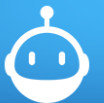




 下載
下載  下載
下載  下載
下載  下載
下載  下載
下載  下載
下載  Adobe InDesign 2023中文版v18.0 免費版
Adobe InDesign 2023中文版v18.0 免費版
 Adobe InCopy 2023中文版v18.0 免費版
Adobe InCopy 2023中文版v18.0 免費版
 QOwnNotes(開源Markdown筆記本)22.7.6 綠色版
QOwnNotes(開源Markdown筆記本)22.7.6 綠色版
 福昕高級pdf編輯器綠色版12.0.1 精簡版
福昕高級pdf編輯器綠色版12.0.1 精簡版
 文件時間修改器綠色版1.5.4 免費版
文件時間修改器綠色版1.5.4 免費版
 ePub電子書編輯器2.7.1 免費版
ePub電子書編輯器2.7.1 免費版
 icecream pdf editor破解版2.62 綠色中文版
icecream pdf editor破解版2.62 綠色中文版
 福昕高級PDF編輯器破解版(Foxit PhantomPDF)10.1.8.37795 免費版
福昕高級PDF編輯器破解版(Foxit PhantomPDF)10.1.8.37795 免費版
 福昕高級PDF編輯器專業版12.0.0.12394 永久授權版
福昕高級PDF編輯器專業版12.0.0.12394 永久授權版
 Adobe Bridge CS4綠色版免費版
Adobe Bridge CS4綠色版免費版
 Adobe Bridge CC 2017官方版7.0.0.93 免費版
Adobe Bridge CC 2017官方版7.0.0.93 免費版
 Adobe Bridge CS3免費版2.0 中文版
Adobe Bridge CS3免費版2.0 中文版
 Adobe Bridge CS5綠色版4.0 中文版
Adobe Bridge CS5綠色版4.0 中文版
 Adobe Bridge CS6綠色版5.0 免費版
Adobe Bridge CS6綠色版5.0 免費版
 Adobe Bridge 2018破解版8.0.0.262 免費版
Adobe Bridge 2018破解版8.0.0.262 免費版
 Adobe Bridge 2019中文免費版9.0.0.204 破解版
Adobe Bridge 2019中文免費版9.0.0.204 破解版
 Adobe Bridge 2022中文破解版12.0.2.252 免費版
Adobe Bridge 2022中文破解版12.0.2.252 免費版
 Adobe InCopy 2022中文破解版17.2.0.020 免費版
Adobe InCopy 2022中文破解版17.2.0.020 免費版
 Adobe InDesign 2022中文破解版17.2.1.105 免費版
Adobe InDesign 2022中文破解版17.2.1.105 免費版
 Adobe InCopy CS6中文版8.0 破解版
Adobe InCopy CS6中文版8.0 破解版
 Adobe InCopy CC中文版9.0 免費版
Adobe InCopy CC中文版9.0 免費版
 騰訊文檔電腦版3.0.5 官方版
騰訊文檔電腦版3.0.5 官方版
 Swrite互鏈文檔0.3.9官方版
Swrite互鏈文檔0.3.9官方版
 小黑記事本軟件2.0.4.6 官方版
小黑記事本軟件2.0.4.6 官方版
 大師筆記電腦版0.7.0.73129727最新版
大師筆記電腦版0.7.0.73129727最新版
 睿信數盾共享文件管理系統3.1.10.0官方版
睿信數盾共享文件管理系統3.1.10.0官方版
 易迅云盤文件管理系統5.5.3.3 官方版【64位】
易迅云盤文件管理系統5.5.3.3 官方版【64位】
 Just Manager文件管理器0.1.54 中文版
Just Manager文件管理器0.1.54 中文版
 TeamDoc文檔管理系統2.1.40 免費版
TeamDoc文檔管理系統2.1.40 免費版
 PDF貓分割合并軟件1.2.0.3最新官方版
PDF貓分割合并軟件1.2.0.3最新官方版
 ePUBee電子書庫管理器2.0.7.1023 官方版
ePUBee電子書庫管理器2.0.7.1023 官方版




 Adobe InDesign 2021簡體中文版16.0 破解版
Adobe InDesign 2021簡體中文版16.0 破解版 文件比較工具(Beyond Compare)4.4.3 綠色中
文件比較工具(Beyond Compare)4.4.3 綠色中 Adobe InDesign 2020破解版15.0 直裝版
Adobe InDesign 2020破解版15.0 直裝版 重復文件查找刪除工具(DoubleKiller)1.6.2.
重復文件查找刪除工具(DoubleKiller)1.6.2.